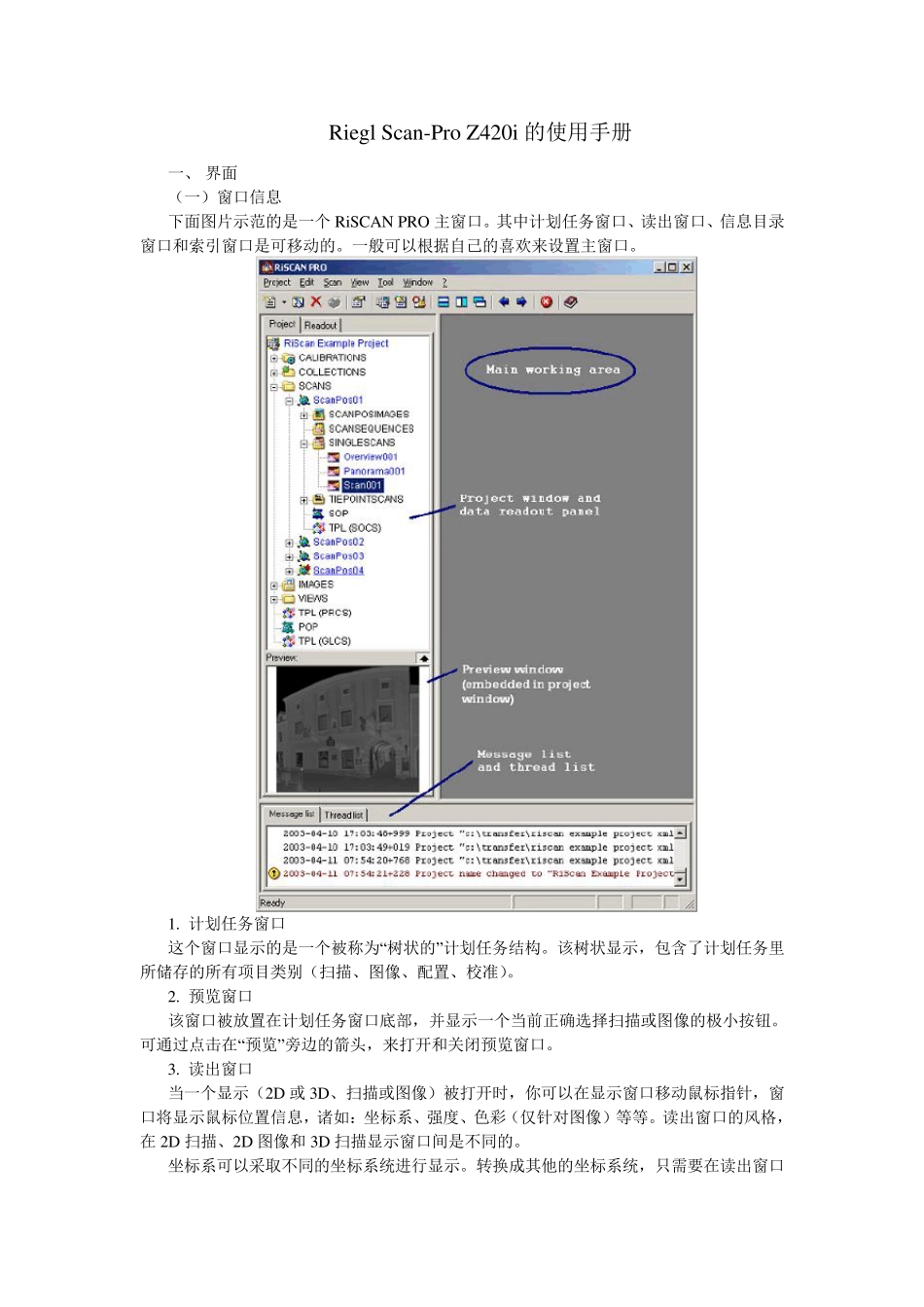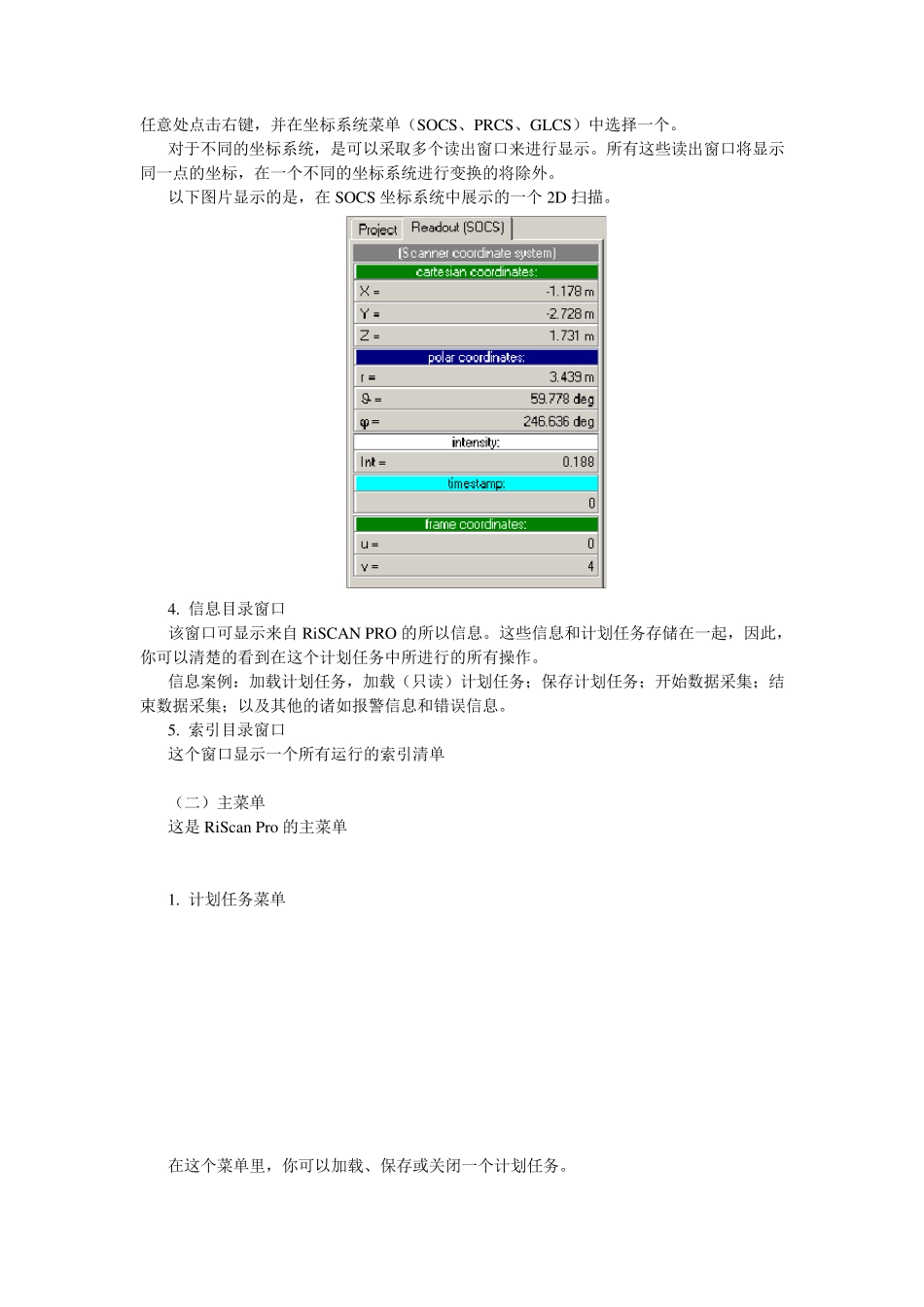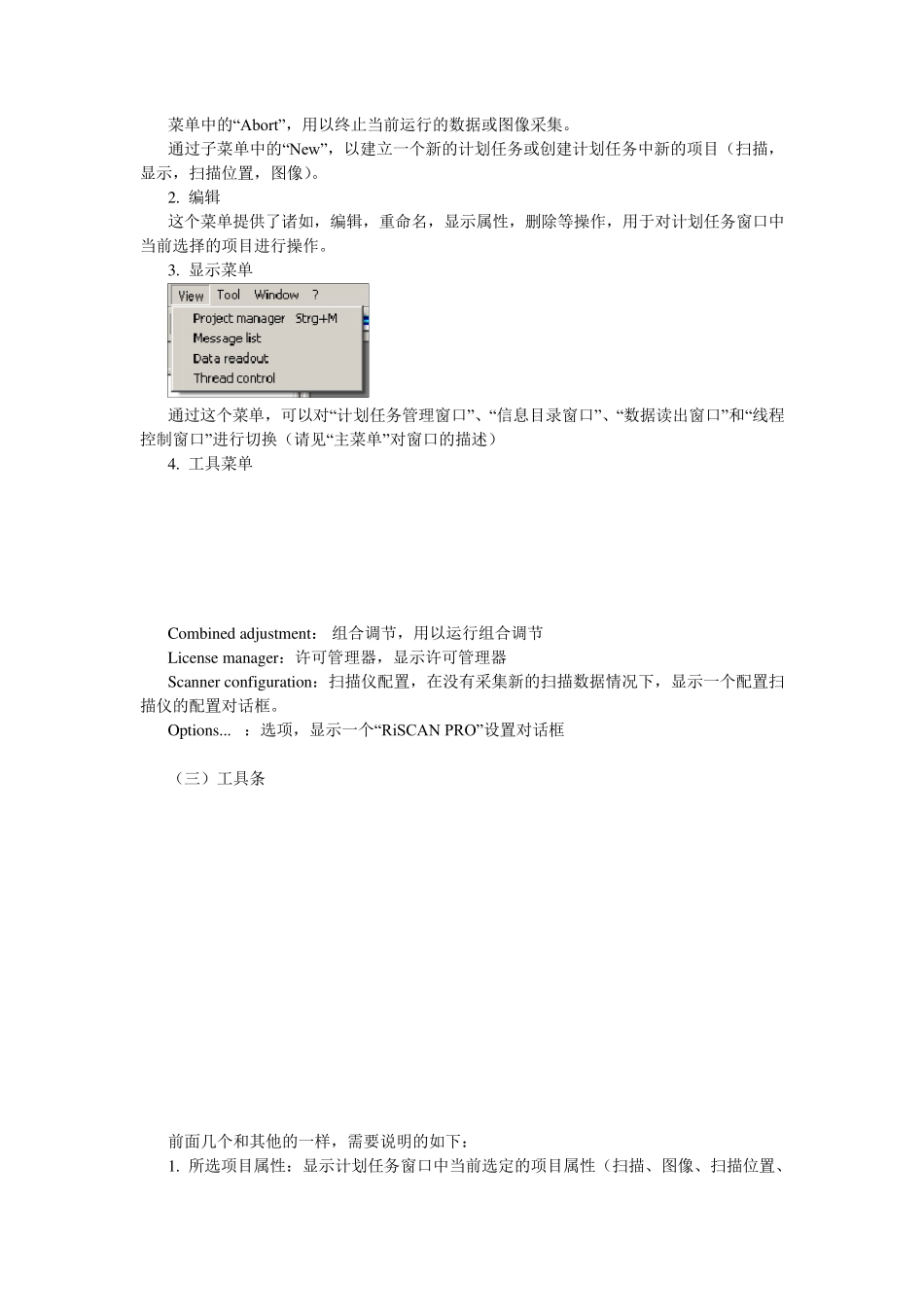Riegl Scan-Pro Z420i 的使用手册 一、 界面 (一)窗口信息 下面图片示范的是一个 RiSCAN PRO 主窗口。其中计划任务窗口、读出窗口、信息目录窗口和索引窗口是可移动的。一般可以根据自己的喜欢来设置主窗口。 1. 计划任务窗口 这个窗口显示的是一个被称为“树状的”计划任务结构。该树状显示,包含了计划任务里所储存的所有项目类别(扫描、图像、配置、校准)。 2. 预览窗口 该窗口被放置在计划任务窗口底部,并显示一个当前正确选择扫描或图像的极小按钮。可通过点击在“预览”旁边的箭头,来打开和关闭预览窗口。 3. 读出窗口 当一个显示(2D 或 3D、扫描或图像)被打开时,你可以在显示窗口移动鼠标指针,窗口将显示鼠标位置信息,诸如:坐标系、强度、色彩(仅针对图像)等等。读出窗口的风格,在 2D 扫描、2D 图像和 3D 扫描显示窗口间是不同的。 坐标系可以采取不同的坐标系统进行显示。转换成其他的坐标系统,只需要在读出窗口任意处点击右键,并在坐标系统菜单(SOCS、PRCS、GLCS)中选择一个。 对于不同的坐标系统,是可以采取多个读出窗口来进行显示。所有这些读出窗口将显示同一点的坐标,在一个不同的坐标系统进行变换的将除外。 以下图片显示的是,在SOCS 坐标系统中展示的一个 2D 扫描。 4. 信息目录窗口 该窗口可显示来自 RiSCAN PRO 的所以信息。这些信息和计划任务存储在一起,因此,你可以清楚的看到在这个计划任务中所进行的所有操作。 信息案例:加载计划任务,加载(只读)计划任务;保存计划任务;开始数据采集;结束数据采集;以及其他的诸如报警信息和错误信息。 5. 索引目录窗口 这个窗口显示一个所有运行的索引清单 (二)主菜单 这是 RiScan Pro 的主菜单 1. 计划任务菜单 在这个菜单里,你可以加载、保存或关闭一个计划任务。 菜单中的“Abort”,用以终止当前运行的数据或图像采集。 通过子菜单中的“New”,以建立一个新的计划任务或创建计划任务中新的项目(扫描,显示,扫描位置,图像)。 2. 编辑 这个菜单提供了诸如,编辑,重命名,显示属性,删除等操作,用于对计划任务窗口中当前选择的项目进行操作。 3. 显示菜单 通过这个菜单,可以对“计划任务管理窗口”、“信息目录窗口”、“数据读出窗口”和“线程控制窗口”进行切换(请见“主菜单”对窗口的描述) 4. 工具菜单 Combined adju stment: 组合调节,用以运行组合调节 License m...